win7系统给用户提供了工作组的功能,用户可以通过将多台电脑连接在同一个局域网的方式加入同一个工作组,从而达到快速共享文件的效果。那么我们如何更改工作组呢,下面就一起来看一下吧。
1、右键点开我们的“计算机”,打开“属性”面板。
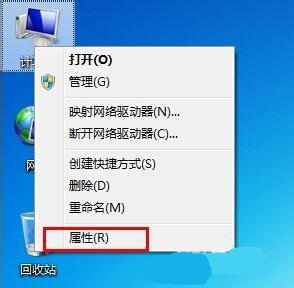
2、点击左边的“高级系统设置”
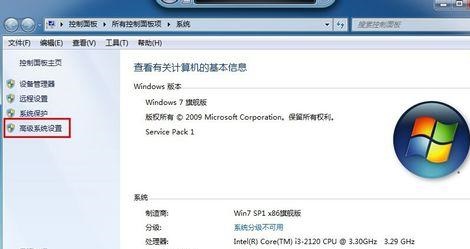
3、点击上方的“计算机名”选项卡。
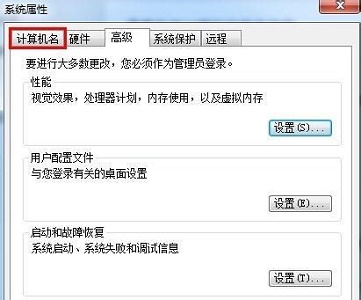
4、在图示位置查看工作组,点击“更改”
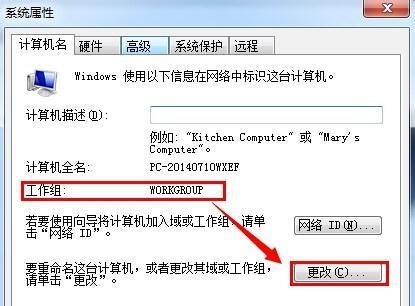
5、在下图框中位置就可以更改工作组了。
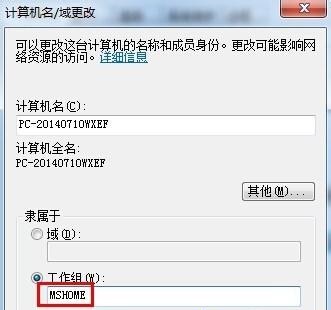
6、更改完成之后点击“确定”

7、最后重启电脑即可。
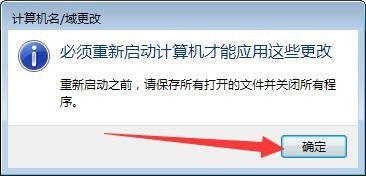
相关文章:win7用户名更改教程 | win7更改桌面文件存储路径
以上就是win7工作组更改教程了,大家快去更改工作组,使用快速共享文档的功能吧。想知道更多相关教程还可以收藏电脑技术网 Tagxp.com。
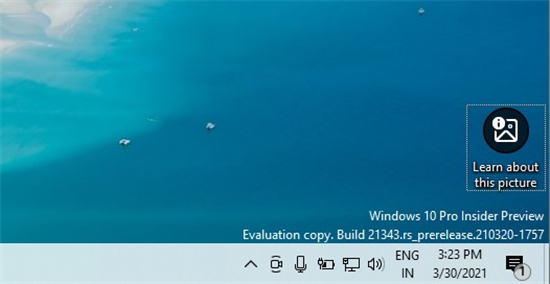 Windows10版本1909的KB5000850更新更新(预览)
Windows10版本1909的KB5000850更新更新(预览)
Windows 10版本1909的KB5000850更新更新(预览) Windows 10版本1909和1809正......
阅读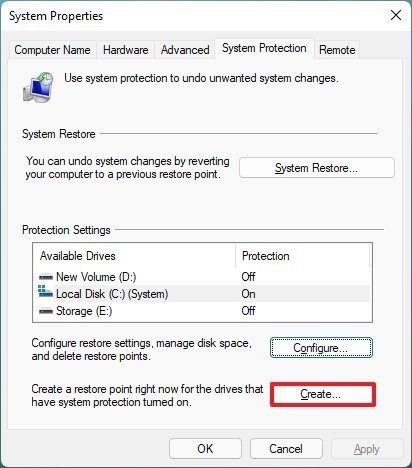 如何在win11上创建系统还原点_教你win11怎
如何在win11上创建系统还原点_教你win11怎
如何在win11上创建系统还原点_教你win11怎么创建系统还原点 虽然......
阅读 去除Linux Kernel版本号后面的加号的方法
去除Linux Kernel版本号后面的加号的方法
最近一些朋友反馈说不知道如何去除Linux Kernel版本号后面的加号......
阅读 怎样连接单位局域网
怎样连接单位局域网
有些时候,我们可能因为办公等一些特殊事情需要连接到公司的......
阅读 第五人格玛丽喜欢的东西是什么 红夫人玛
第五人格玛丽喜欢的东西是什么 红夫人玛
第五人格玛丽喜欢的东西是什么?在最新的活动当中,我们玩家......
阅读 抖音雨女无瓜视频拍摄方
抖音雨女无瓜视频拍摄方 AMD 启动新的商业系统合作
AMD 启动新的商业系统合作 抖音集卡活动2022年开启时
抖音集卡活动2022年开启时 Windows10 2004黑屏错误困扰着
Windows10 2004黑屏错误困扰着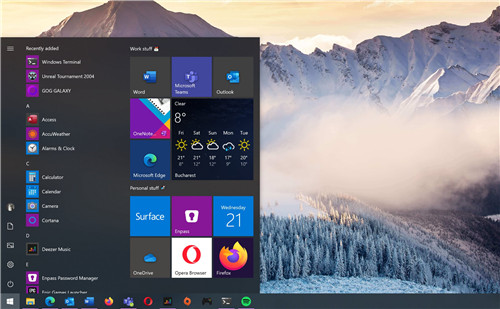 Win10中IT专业人员可以使用
Win10中IT专业人员可以使用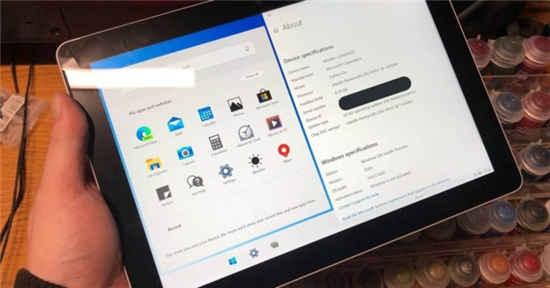 微软准备为Windows 10X提供
微软准备为Windows 10X提供 亲身讲述QQ中奖防骗案例
亲身讲述QQ中奖防骗案例 赢了自己才赢了江湖是什
赢了自己才赢了江湖是什 《怪物猎人崛起》曙光虫
《怪物猎人崛起》曙光虫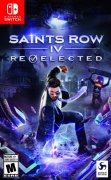 Switch黑道圣徒4连任金手指
Switch黑道圣徒4连任金手指 《怪物猎人崛起》太刀怎
《怪物猎人崛起》太刀怎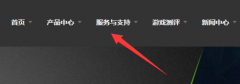 小影霸gt730显卡驱动怎么下
小影霸gt730显卡驱动怎么下 显卡天梯图2022年最新版高
显卡天梯图2022年最新版高 电脑重启故障分析及电源
电脑重启故障分析及电源 电脑桌面工具栏弄显示屏
电脑桌面工具栏弄显示屏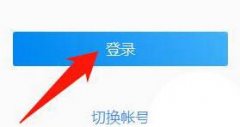 企业微信群发消息的简单
企业微信群发消息的简单 win7系统对电脑配置要求详
win7系统对电脑配置要求详 WPS文档制作电子印章圆形
WPS文档制作电子印章圆形 WPS Word合并段落内容的方法
WPS Word合并段落内容的方法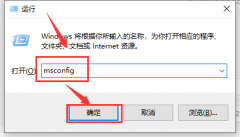 win101909无法发现蓝牙解决
win101909无法发现蓝牙解决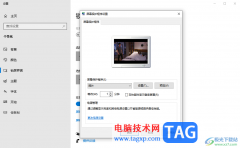 win10设置锁屏壁纸的方法
win10设置锁屏壁纸的方法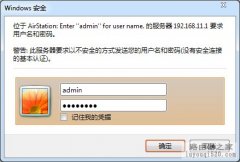 巴法诺路由器如何设置P
巴法诺路由器如何设置P 水星路由器WAN口获取不到
水星路由器WAN口获取不到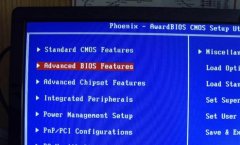
bios设置中有一个Resume By Alarm选项,是用于设定自动开机的,可以方便我们在使用电脑前就完成开机,省去开机的时间。那么如果没有Resume By Alarm选项,我们应该怎么设置自动开机呢,下面就一...
次阅读

使用电脑的用户们都知道,我们电脑右下角的任务栏中会显示我们正在运行的一些应用和系统应用等,使用起来还是挺方便的,但是我们的用户们表示电源图标太丑,想要隐藏掉,那么怎么才能...
次阅读

我们在使用win7操作系统的时候,有些情况下可能就会遇到将自己的win7更新为win10系统的情况。那么对于windows7旗舰版怎么升级win10系统的问题,小编觉得我们首先应该在一个可靠的网站来进行系...
次阅读
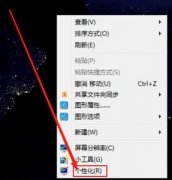
我们在使用win7系统时,可能会都使用系统默认设置,因为很多朋友都不知道win7有哪些优化技巧。通过这些技巧,我们可以让系统界面更好看,系统运行更流畅,下面就一起来看一下吧。...
次阅读
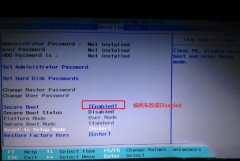
联想YOGA 900-ISE是一款搭载英特尔六代酷睿处理器的13寸二合一笔记本电脑。预装win10系统,但是喜欢win7系统还是有不少用户,所以很多用户都想把win10系统改成win7系统,由于新机型采用的是UEF...
次阅读
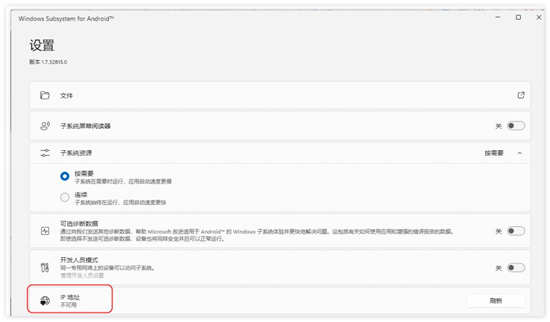
Win11 22000.194应用安卓子系统停留一直启动过程 安卓(Android)是一种基于Linux内核(不包含GNU组件)的自由及开放源代码的操作系统。但是不少用户安装之后,在启动时却...
次阅读
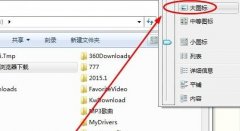
在win7系统中,用户可以设置多种文件夹的显示方式,任意挑选一个自己喜欢的文件夹显示,我们还可以将一个文件夹显示方式应用到所有文件夹上,下面一起来看一下具体的设置方法吧。...
次阅读

win11版本 21H2 现在在 Beta 频道(以前称为慢速环)中向 Insiders 提供。 您可能知道,微软最近在 Dev 频道中向测试人员发布了许多新版本,尽管 Beta 频道中的那些在win1...
次阅读
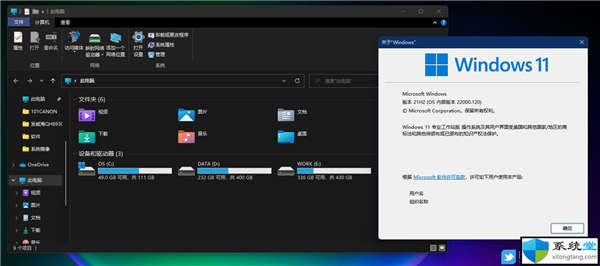
通过文件资源管理器在Windows11上格式化硬盘方法 要通过文件资源管理器格式化内部驱动器或USB驱动器,请使用以下步骤: 1. 打开文件资源管理器。 2. 从左侧导航窗...
次阅读
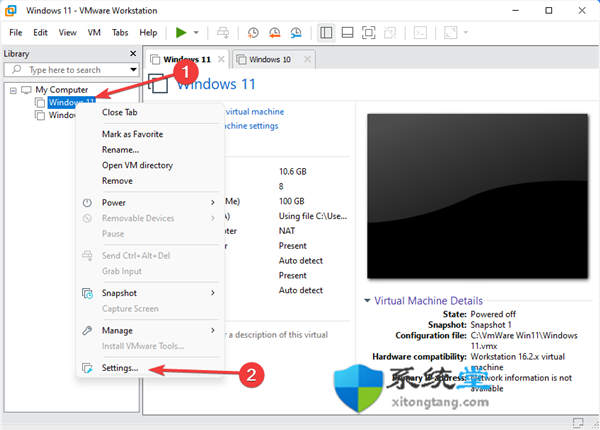
bull; 在 Vmware Workstation 上安装 Windows 11 并不像在其他操作系统上那样简单。 bull; 在虚拟机上安装 Windows 11 时,您可能会遇到诸如This PC can#39;t run...
次阅读

我们在选择微软操作系统的时候,可能有一部分游戏玩家对于打游戏用win7还是win10系统比较好这个问题一直在纠结。那么对于这个问题小编觉得win7系统年代比较久,所以兼容性比较好,但是对...
次阅读

win7的桌面是我们进入系统第一眼看见的界面,也是我们打开应用软件等最方便快捷的位置,因此我们都希望桌面更加好看舒适,这时候就需要更改桌面图标大小,我们可以通过快捷键或者更改...
次阅读

我们在使用win7系统时,有时候可能会遇到机械硬盘突然消失,在计算机中找不到了。这个情况可能是因为电源出错,硬盘坏了,或者盘符丢失等情况,下面一起来看一下具体的解决方法吧。...
次阅读

当我们常用的win7操作系统正式停止更新了之后有的小伙伴们对于目前的状况不知道要不要更新win10操作系统,对于win10系统具体是怎么更新的也是一无所知。那么对于这种问题小编觉得我们可以...
次阅读
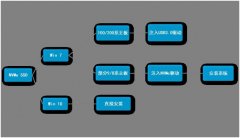
随着NVMe SSD固态硬盘越来越受大家的关注,使用的人越来越多,特别是8代以后的CPU固态硬盘都采用的NVME协议,那么面临的一个问题就是,WIN7系统中默认是没有NVME驱动的,在安装GHOST WIN7时经常...
次阅读